Cuprins
Dacă vă confruntați cu eroarea "Nici o rută" atunci când încercați să vă alăturați canalelor de voce pe Discord, continuați să citiți mai jos pentru a rezolva problema. Discord este o platformă de mesagerie multimedia excelentă pentru comunicarea între grupuri și jucători de jocuri online. Este concepută pentru a facilita comunicarea și coordonarea între utilizatori pe servere private prin voce, video și text. Cu toate acestea, ca orice altă aplicație,Discord nu este complet lipsit de erori.
Mai mulți utilizatori au raportat recent că eroarea "Nici o rută" din Discord îi împiedică să se alăture canalelor de voce. Am analizat această problemă și am descoperit că poate fi cauzată de o serie de motive, inclusiv întreruperea de către antivirus, blocarea de către un administrator de rețea, incompatibilitatea canalelor de voce și erori generale.
În acest ghid, veți găsi mai multe metode de rezolvare a erorii Discord "No Route".
Cum să remediați erorile 'No Route' și 'RTC Connecting' pe Discord.
- Metoda 1. Reporniți routerul și computerul.Metoda 2. Dezactivați/dezinstalați un program de securitate/firewall de la terți.Metoda 3. Dezactivați/Deconectați VPN.Metoda 4. Dezactivați Quality of Service High Packet Priority.Metoda 5. Remediați eroarea Discord No Route prin schimbarea serverelor DNS.Alte soluții pentru a remedia eroarea NO ROUTE în Discord.
Metoda 1. Reporniți routerul și calculatorul
Este posibil să primiți eroarea Discord No Route (Discord fără traseu) dacă conexiunea la rețea este întreruptă în mod constant din cauza unei adrese IP dinamice în schimbare. Prin urmare, se recomandă să reporniți mai întâi routerul* și computerul și, dacă problema nu este rezolvată, treceți la următoarele metode.
Notă: Pentru a reporni routerul, pur și simplu deconectați cablul de alimentare timp de 1 minut și apoi conectați-l din nou.
Metoda 2. Dezactivați sau dezinstalați orice program antivirus terță parte.
Dacă folosiți un program antivirus/securitate terță parte, încercați să îl dezactivați temporar și verificați dacă problema persistă. Dacă eroarea "No Route" apare în continuare pe Discord, atunci încercați să eliminați complet programul de securitate/firewall urmând pașii de mai jos:
1. Apăsați simultan butonul Windows  + R pentru a deschide caseta de comandă Run.
+ R pentru a deschide caseta de comandă Run.
2 În caseta de comandă Run, tastați: appwiz.cpl și apăsați Intră.
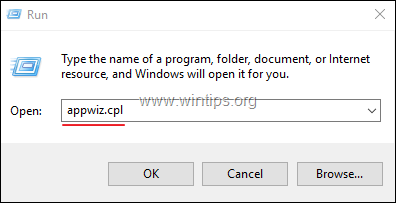
3. În fereastra nou lansată, localizați și faceți clic dreapta pe pe programul antivirus de la terți și selectați Dezinstalați .
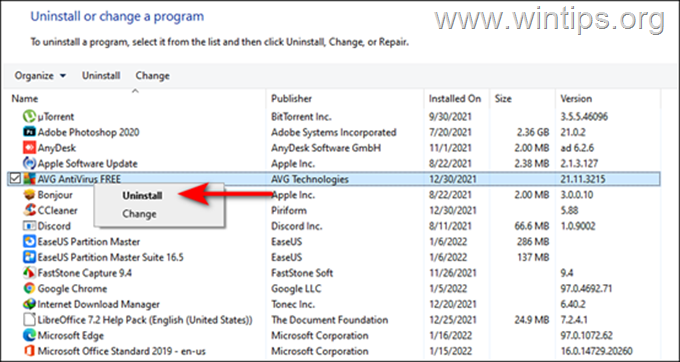
4. Urmați instrucțiunile de pe ecran pentru a finaliza procesul de dezinstalare.
5. Reporniți calculatorul și verificați dacă problema persistă.
Metoda 3. Dezactivați/Deconectați VPN/
Utilizarea unei conexiuni VPN care nu este configurată pentru a utiliza UDP (User Datagram Protocol) poate provoca, de asemenea, eroarea "No Route", deoarece aplicația Discord nu funcționează cu VPN-uri care nu utilizează UDP.
Așadar, dacă utilizați o soluție VPN, verificați cum este gestionat UDP pe site-ul furnizorului de servicii. Alternativ, încercați să vă deconectați de la VPN și să vă conectați direct la Discord pentru a determina dacă VPN-ul este vinovat. Dacă acest lucru rezolvă problema, atunci cel mai bine este să vă schimbați furnizorul de VPN.
Metoda 4. Dezactivați Quality of Service High Packet Priority.
1. Lansare Discord și faceți clic pe butonul pictograma uneltei situat în colțul din stânga jos al ferestrei.
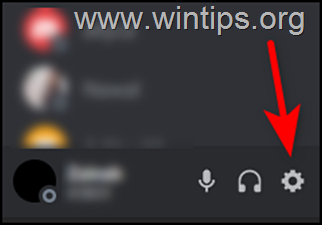
2. În APP SETTINGS (Setări aplicații), selectați Voce și video din panoul din stânga.
3. Acum localizați Activează calitatea serviciului Prioritate ridicată a pachetelor din panoul din dreapta și dezactivați comutatorul acestuia.
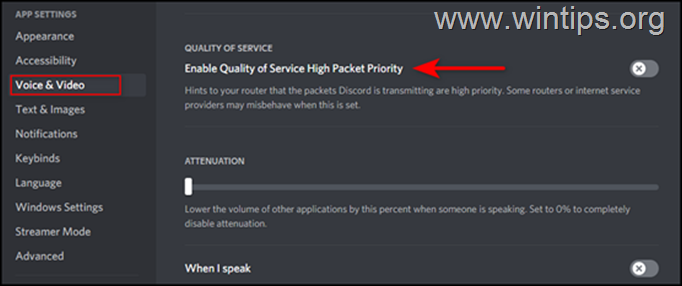
4. În cele din urmă, relansați Discord și verificați dacă eroarea "fără traseu" a fost rezolvată.
Metoda 5. Remediați eroarea FIX Discord No Route prin schimbarea serverelor DNS.
1. Apăsați simultan butonul Windows  + R pentru a deschide caseta de comandă Run.
+ R pentru a deschide caseta de comandă Run.
2 În caseta de comandă Run, tastați: control și apăsați Intră.

3. În interiorul ferestrei Control Panel, faceți clic pe Rețea și Internet .
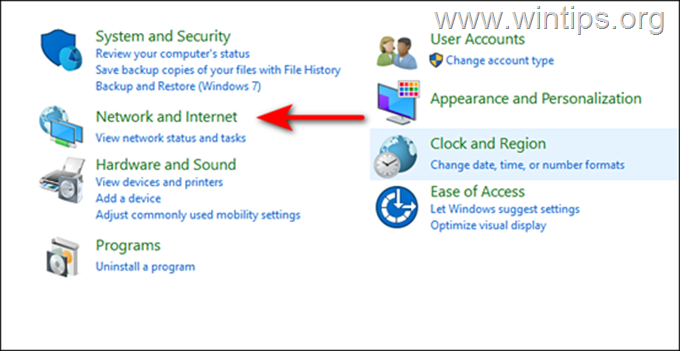
4. Apoi mergeți la Centrul de rețea și partajare .
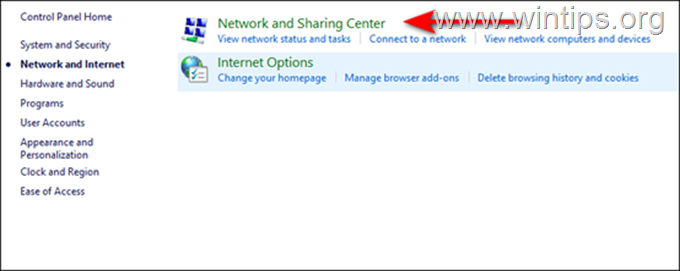
5. Acum selectați Conexiuni hyperlink împotriva ta conexiune de rețea .
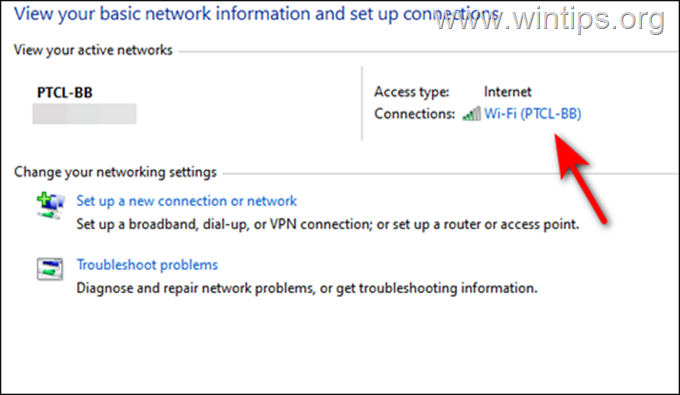
6. În caseta de dialog nou lansată, faceți clic pe butonul Butonul Proprietăți .
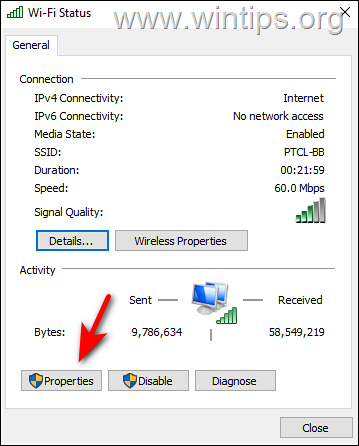
7. La Rețea fila, selectați Protocolul Internet versiunea 4 (TCP/IPv4) și faceți clic pe Proprietăți .
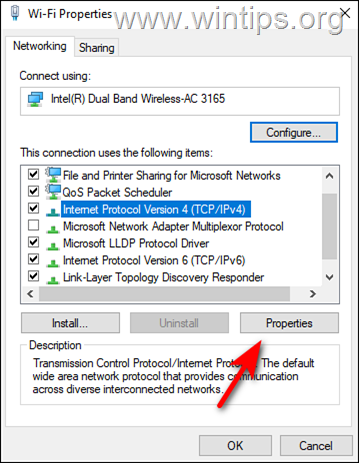
8. În noua fereastră, aplicați următoarele acțiuni:
a. Selectați Utilizați următoarele adrese de server DNS .
b. Introduceți următoarele adrese ale serverului Google DNS:
- 8.8.8.8 8.8.4.4
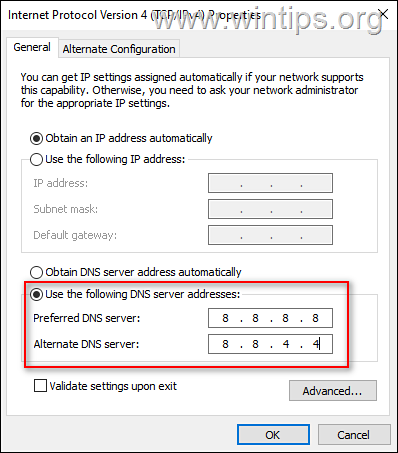
9. După ce ați terminat, faceți clic pe OK pentru a închide toate ferestrele și restart PC-ul dumneavoastră.
10. După repornire, verificați dacă s-a rezolvat eroarea Discord "No Route".
Alte metode pentru a remedia eroarea Nici o rută în Discord.
Dacă, după ce ați urmat metodele de mai sus, vă confruntați în continuare cu eroarea NO ROUTE în Discord, încercați următoarele:
1. Asigurați-vă că Discord nu este blocat în setările de firewall ale routerului dumneavoastră.
2. Contactați furnizorul de servicii de internet (ISP) și asigurați-vă că DISCORD nu este blocat de ISP.
3. Încercați să vă conectați la Discord folosind o conexiune VPN care acceptă UDP. Dacă conexiunea reușește, atunci problema provine de la ISP-ul dvs.
4. Dacă sunteți administratorul, încercați să schimbați regiunea de voce pe Discord's Voice Channel Settings > Overview > Region Override.
Asta e! Ce metodă a funcționat pentru tine?
Spuneți-mi dacă acest ghid v-a ajutat, lăsând un comentariu despre experiența dvs. Vă rog să dați like și să distribuiți acest ghid pentru a-i ajuta și pe alții.

Andy Davis
Blogul unui administrator de sistem despre Windows





